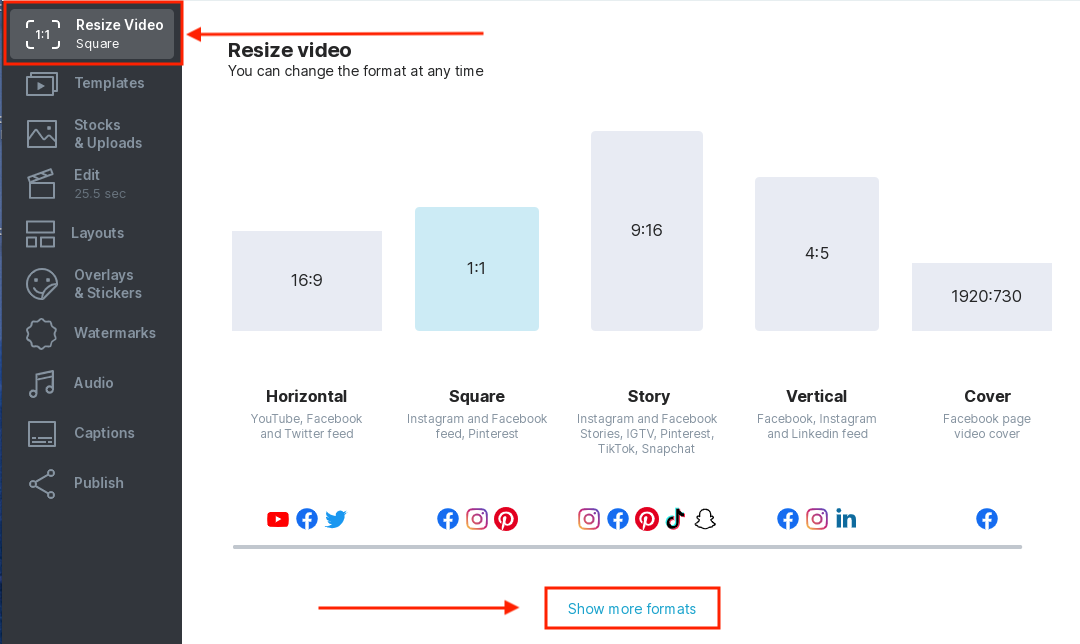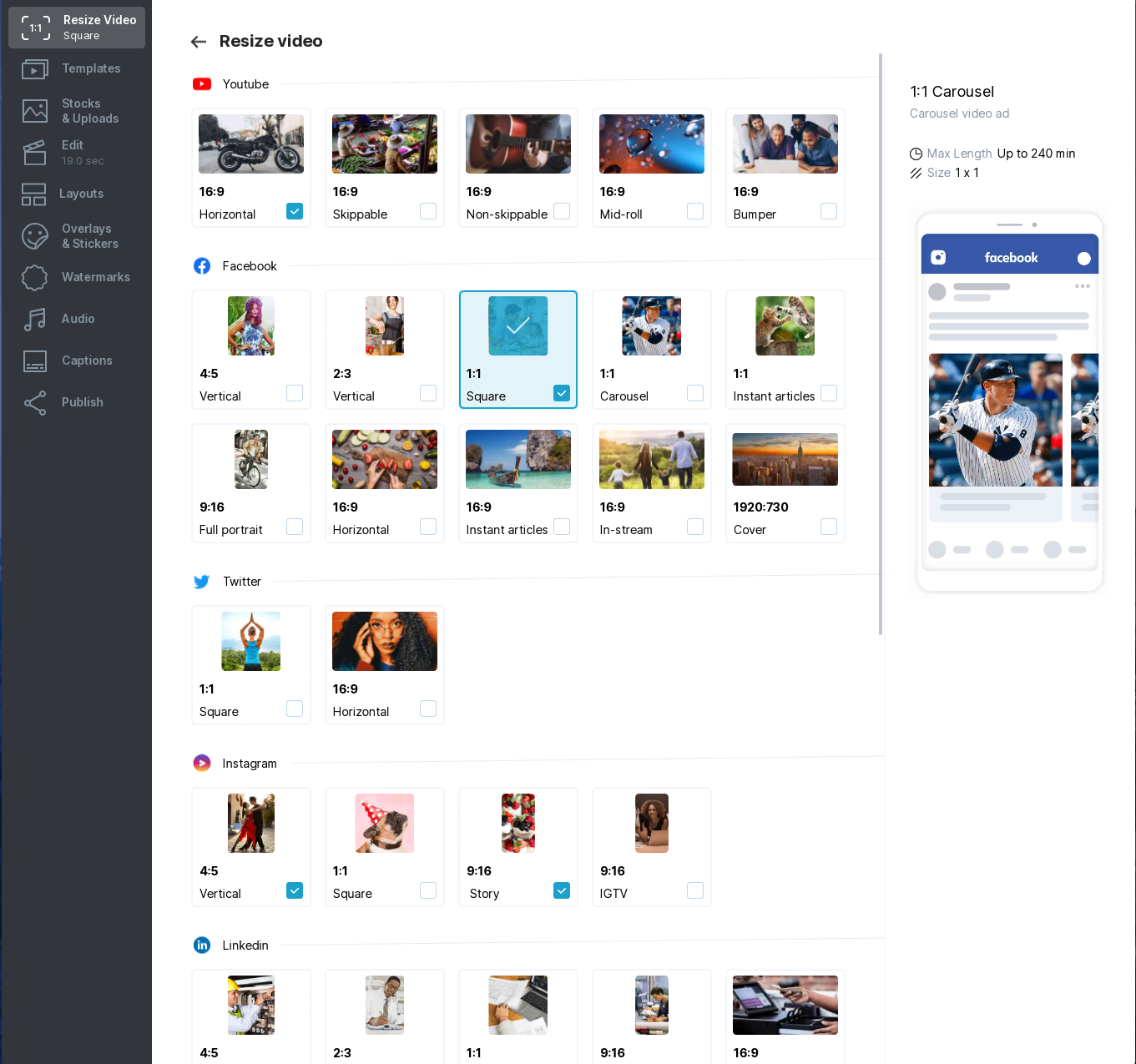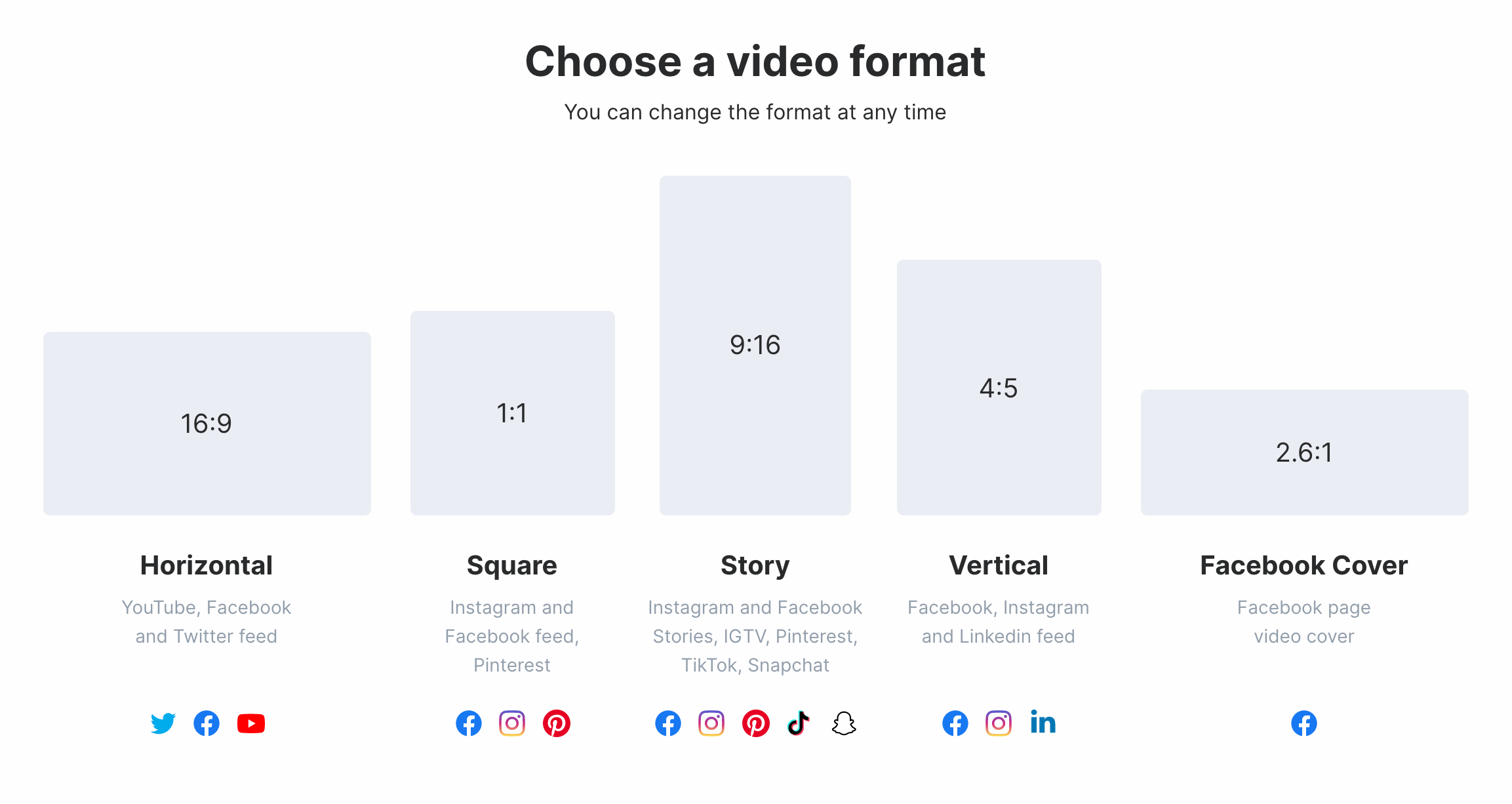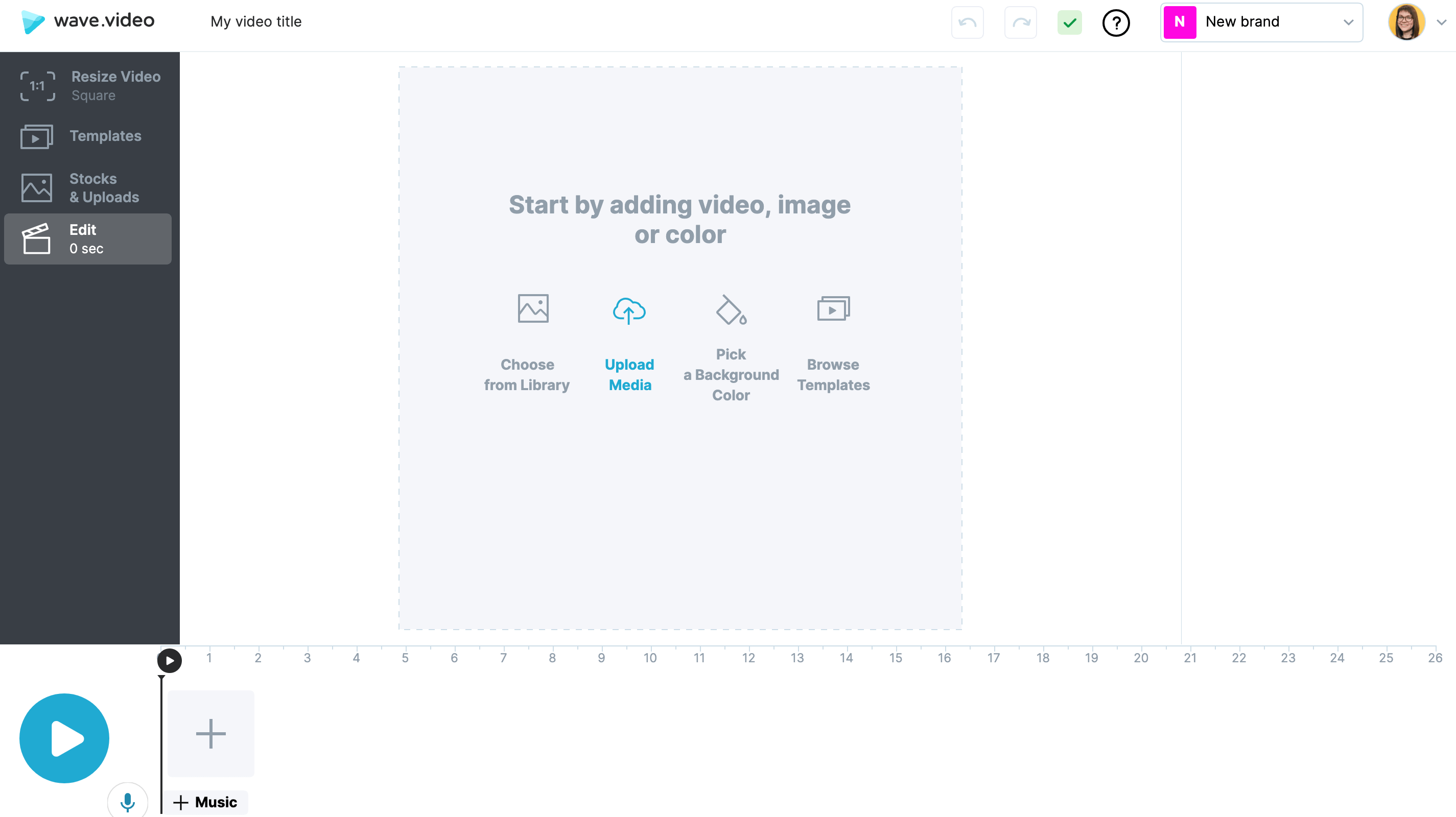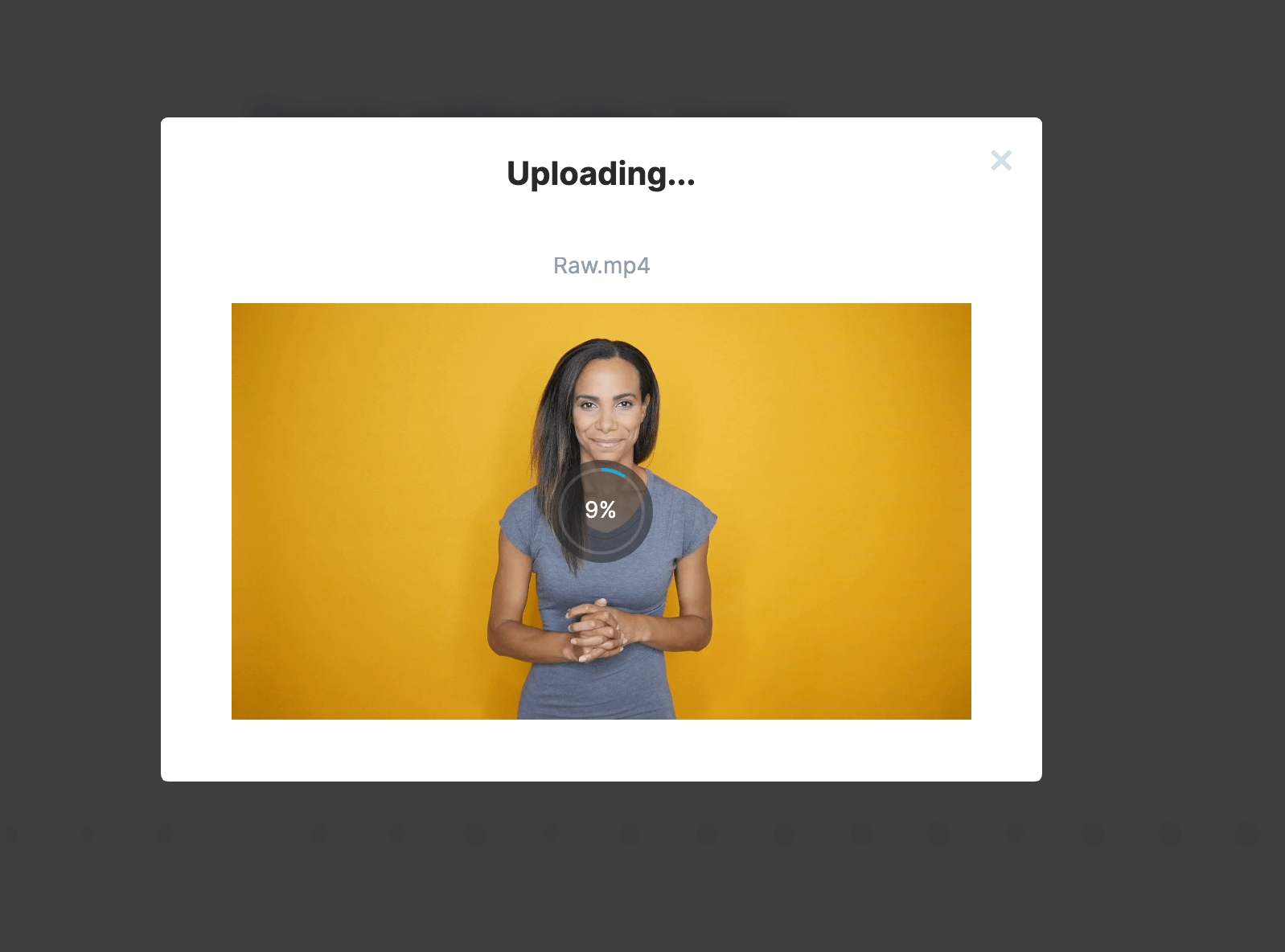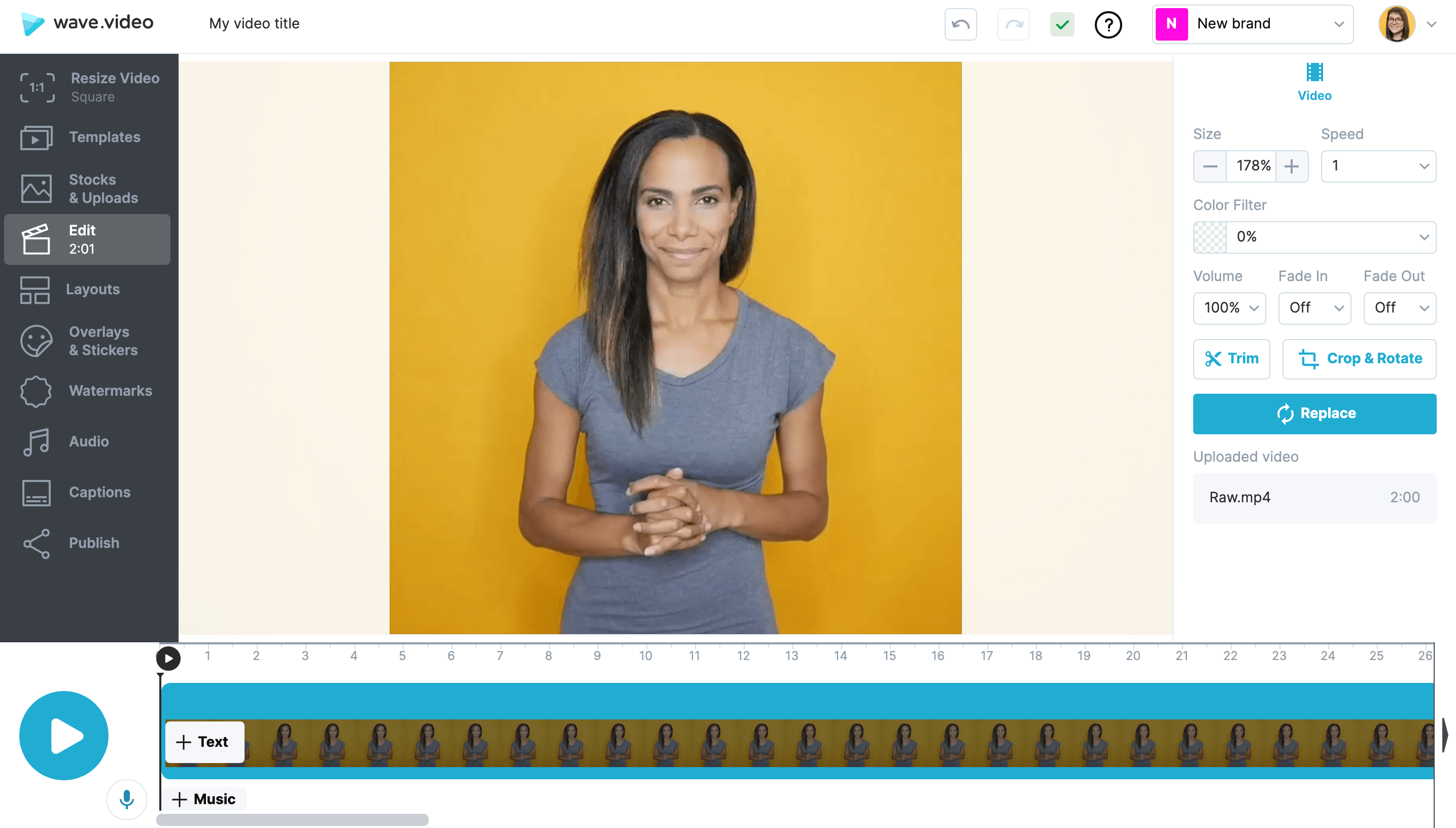Como redimensionar o seu vídeo
No Wave.video, pode facilmente redimensionar o seu vídeo para diferentes proporções.
No editor, no passo 'Redimensionar vídeo' , pode escolher um novo formato para o seu vídeo.
Escolha entre 5 dos formatos mais populares:
ou clique em "Mostrar mais formatos" para selecionar o formato que melhor se adequa ao seu objetivo e para ver uma pré-visualização do seu vídeo no feed.
Eis os rácios de aspeto suportados pelo editor de vídeo, juntamente com uma breve explicação das plataformas que melhor se adequam.
16:9, horizontal
Mais adequado para: YouTube, Facebook e Twitter
1:1, quadrado
Mais adequado para: Feed do Instagram e do Facebook, Pinterest
9:16, História
Mais adequado para: YouTube Shorts, Instagram e Facebook Stories, IGTV, Pinterest, TikTok, Snapchat
4:5, vertical
Mais adequado para: Feed do Facebook, Instagram e LinkedIn
21:9, capa do Facebook
Mais adequado para: Capa de vídeo de página do Facebook
Como redimensionar o seu vídeo no Wave.video
Para redimensionar o seu vídeo para um dos formatos suportados pelo Wave.video, vá a https://wave.video/br/, clique no botão "New video" e selecione "Blank video".
Em seguida, pode escolher um formato de vídeo para o qual pretende redimensionar o seu vídeo.
Depois disso, o editor de vídeo abre-se com uma tela em branco com o formato que escolher. Pode então carregar o seu vídeo e este será automaticamente redimensionado para o formato selecionado.
Para carregar o vídeo que precisa de redimensionar, selecione "Upload Media".
Quando o vídeo terminar de ser carregado, ele será automaticamente redimensionado para o formato de sua escolha. Por exemplo, eu carreguei um vídeo horizontal 16:9:
E converteu-o num vídeo quadrado:
Depois disso, pode continuar a editar o seu vídeo: adicionar texto, adicionar uma marca de água ou até mesmo uma sobreposição animada.